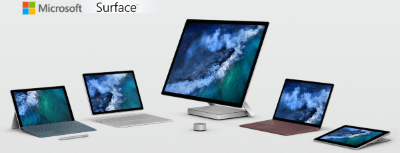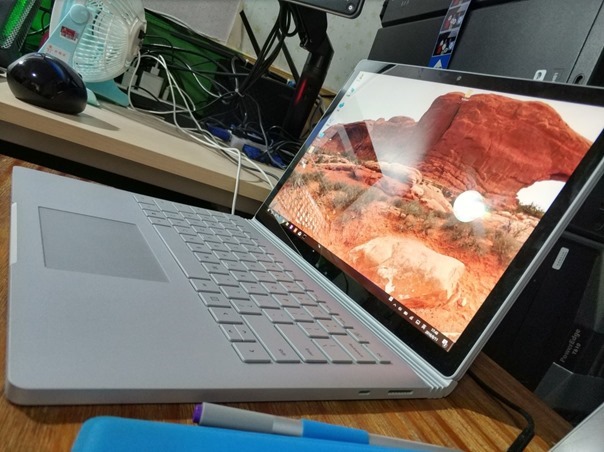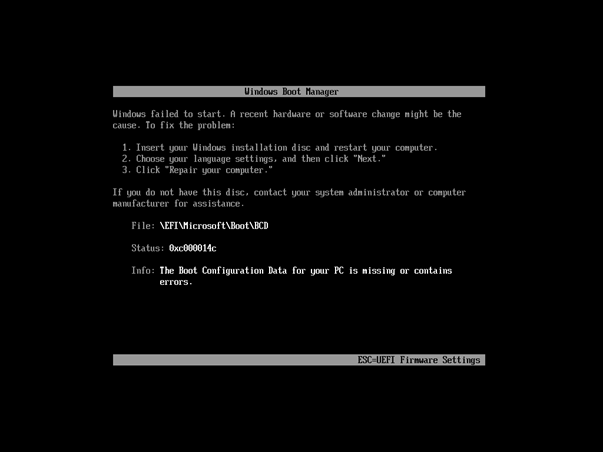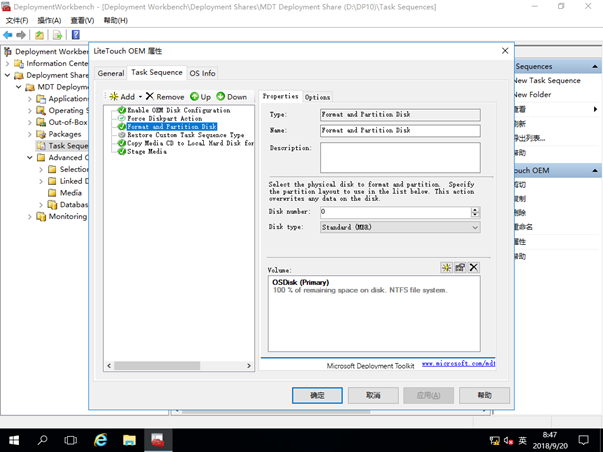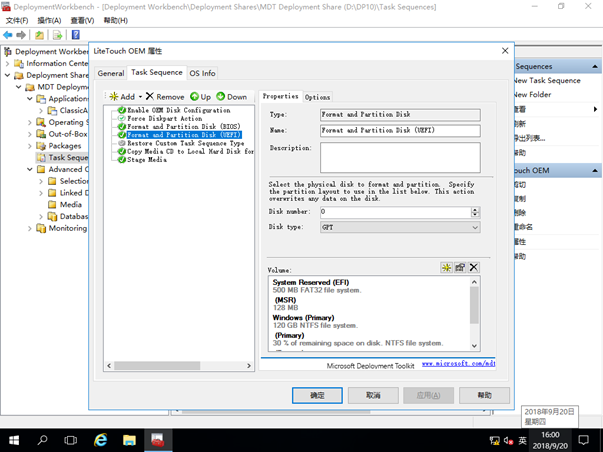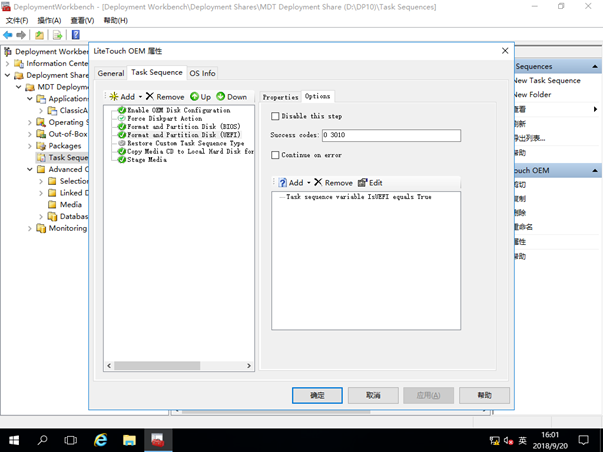[分享] Windows 7 Convenience Update (SP2)

Windows 7 Convenience Update (SP2)
虽然 Windows 10 已经发布数年,但国内企业用户大都还在使用 Windows 7,一台 Windows 7 客户端安装完毕后,还要更新数百个更新补丁,这个过程是非常痛苦的。
还记得早前微软为 Windows 7 和 Windows 8/8.1 用户提供的简便更新吗?每月都会发布累计更新包,已帮助老用户系统安装更新补丁。今天有网友分享了一篇来自微软官方论坛的文章,其中涉及到一个 KB3125574 的汇总更新,它是自 Windows 7 SP1 发布以来至 2016年4月的大多数更新的汇总包。其实也就是我们以前所称之的 Windows 7 SP2。
如果你所在的 IT 环境仍在交付陈旧的 Windows 7 SP1 系统,那么可以考虑使用这个补丁,之后再跟上每月发布的累计更新即可。
要安装这个所谓的 Windows 7 SP2,需要先安装 Windows 7 或 2008R 的服务堆栈更新(KB3020369);此外还要预留 4GB 的可用磁盘空间来安装该更新。
快速下载:
- KB3020369 x64:https://www.microsoft.com/zh-CN/download/details.aspx?id=46817
- KB3020369 x86:https://www.microsoft.com/zh-CN/download/details.aspx?id=46827
- Convenience Update (SP2):http://www.catalog.update.microsoft.com/search.aspx?q=kb3125574
参考信息:
[推荐] Microsoft Surface Book 2
Microsoft Surface Book 2
前文“Surface Precision Mouse 微软精准鼠标”提到一定要写一篇关于微软 Surfcae Book 2 的荐文,一晃半个月过去了,也临近微软 Surface 新品发布会,不论如何也要将 Surface Book 2 的体验写出来。
首先看看官方的展示图,Surface Book 2 的外观设计还是非常惊艳的!属于一款多模式电脑,屏幕可与键盘底座分离,变为平板使用;也可反过来接驳底座变为设计模式;日常就可以作为标准笔记本模式使用,可以说 Surface Book 2 绝对满足你的各种摆放需求,gOxiA 一直以来还是喜欢这种经典设计,Surface Pro 的支架模式对于习惯卧床或者放在身上使用的场景还是不太方便。
gOxiA 手上这台 Surface Book 2 是在今年 3月从微软总部 Surface 产品组拿到的,配置还是相当不错的,Intel 第8代酷睿 i7-8650U;8GB 1866MHz LPDDR3;256GB PCIe SSD;屏幕是13.5英寸的10点触摸显示屏,支持 3000x2000 分辨率,达到了 267 PPI;显卡除了内置的 HD620 GPU 外,还提供了强劲的 GTX 1050-2GBGDDR2,位于可拆卸底座内;整机重量控制在了1.64 公斤,还是相当轻便的。
其他硬件方面,内置了 TPM 2.0 和 面部识别,能够获得非常好的 Windows Hello 体验;2个全尺寸的 USB 3.1 接口满足日常外接设备需求,此外还提供了一个 USB-C,做扩展十分方便;依旧保留了 3.5mm 耳机插孔,还提供了全尺寸的 SD 读卡器;前500万,后800万像素带 1080p 的高清视频摄像头,提供了两个麦克风;仅提供了 Wi-Fi 802.11 a/b/g/n/ac 未提供 RJ45 LAN,蓝牙是 4.1 版本;传感器方面内置了环境光传、邻近感应、加速度计、陀螺仪、磁力计,非常丰富;外壳采用了镁质材料,金属感非常强;物理按钮只提供了音量和电源。
Surface Book 2 是一款符合中国1级能效的产品,官方测试环境下续航时间长达 17小时,gOxiA 实际工作使用 1天肯定是没什么问题的,轻松应对!平常也不关机,直接盒盖关闭。散热方面非常好,据说还是无风扇设计,对于一款高度集成,可拆卸度为1 的产品,终于不再受风扇寿命的困扰,且非常安静,使用时还会感觉外壳的某些区域发寒,不知道是用了什么黑科技!
Surface Book 2 预装的操作系统是 Windows 10 专业版,所以 Office 需要单独购买,话说现在 Office 365 还是很划算的,个人或家庭购买不会超过 500元/年,但提供了丰富的服务,十分推荐!
Surfcae 家族的屏幕显示效果、屏幕触控,以及键盘触控板的体验是当前市面上所有基于 Windows 系统的品牌产品中最好的,没有之一!Thinkpad 的小红帽是本人的最爱,根本无法接受和使用其他触控板;直到使用了 Surface 键盘触控板,其精准度绝对满足需求,由于支持手势操作,使操控 Windows 变的那么顺畅和灵活!
Surface Book 2 使用已有半年之多,硬件性能方面满足大多数的工作需求,不论是工作还是个人使用,都相当给力!做工不错,细节处理得体,不过整体的用户反馈是其品控真的有待提高,代工厂实在是不怎么给力,着实拖了微软的后腿!!!但是,我个人还是非常推荐给大家,如果是给老人或孩子使用,Surface Go 就可以满足;如果是律师一类的专业人士 Surface Laptop 倒是非常适用;经常出差的销售人士选择 Surface Pro 最为得体;从事设计、开发、IT专业的选择 Surface Book 2 最为合适;如果固定位置办公或者家用,Surface Studio 绝对高大上!
下面看看 gOxiA 的真机拍摄,水平比较渣,但贵在真实!真机在手还是颇为爱惜的,真的有娇贵的感觉,相比 Surface Laptop 平日使用还是需要多加注意,以免意外!例如,Surface Book 的屏幕在盖上后与底座存在夹角,在放入背包携带时一定要注意,避免因外力导致屏幕损坏。gOxiA 外出时 Surface Book 2 绝对只能放在背包的中间层,尽量不与自己背部接触一定要避免受压!
10月2日微软将发布新款的 Surface 家族系列,目前可靠消息是将提供黑色的外观设计,硬件方面应该仅仅是提升部件型号,新的设计创新也许不会在本次大会发布,如传说的 Surface Pro 的支架设计和 Surface Book 的铰链设计!不论怎样,Surface 家族都应该是大家的首选,尤其是看重细节的高品位人士,选择 Surface 肯定没错!
[MDT]HOWTO: 解决 LiteTouch OEM 发生 0xC000014C 引导故障
HOWTO: 解决 LiteTouch OEM 发生 0xC000014C 引导故障
通过 LiteTouch OEM 默认任务序列制作好 Media,拿到客户端实施,LiteTouch OEM Media 引导正常,也执行了 LiteTouch OEM 任务序列,正常结束并关机。再次开机后,引导过程中发生 0xC000014C 故障,具体错误可参考下图。
该问题通常发生在 UEFI 引导类型的机器上,这是因为 LiteTouch OEM 默认的任务序列中使用的是基于 MBR 类型的分区方案,只有一个 NTFS 格式的分区卷,所以到客户端引导时就会发生故障。
解决办法很简单,在现有“Format and Partition Disk”任务上将其改名为“Format and Partition Disk (BIOS)”,然后根据需要重新划分磁盘分区,再在“Options”选项下添加变量:“IsUEFI not equals True”。
同理再新添加一个磁盘任务序列,命名为“Format and Partition Disk (UEFI)”,定制好分区后,也添加一个变量“IsUEFI equals True”。
最后重新生成 Media,即可解决 0xC000014C 故障问题,且同时支持 BIOS 和 UEFI 类型的计算机。